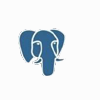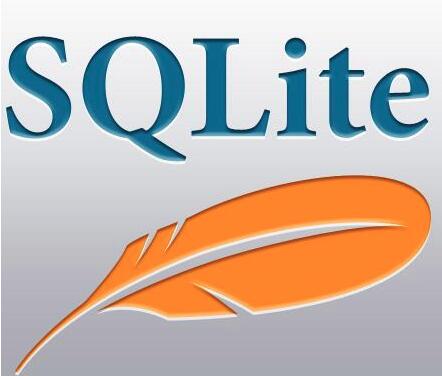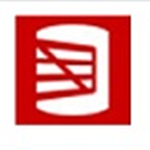Oracle SQL Handler是一款非常好用的Oracle客户端软件,它是专为 Oracle 数据库开发人员及操作人员精心打造的一款 Oracle 客户端工具: 超智能的SQL编辑器:超方便的表格操作(象操作Excel表格一样方便,超智能的SQL编辑器;超方便的表格操作(可以通过修改表格的单元格数据去更新数据 库表);多种格式的数据导出包括 XLS、CSV、INSERT SQL、HTML、XML;中英文双语界面并 能切换;监控批量SQL语句的运行(在运行中可暂停、更正);不需要安装 Oracle 客户端 ;占用系统资源极少;能运行于所有的主流平台包括 Windows、Linux 、Unix 及 Mac OS; 多线程多连接。所有这些功能特性在同类工具中表现突出,甚至是本工具独有的!如果你经常操作Oracle数据库,那么这款客户端软件是必备的哦。
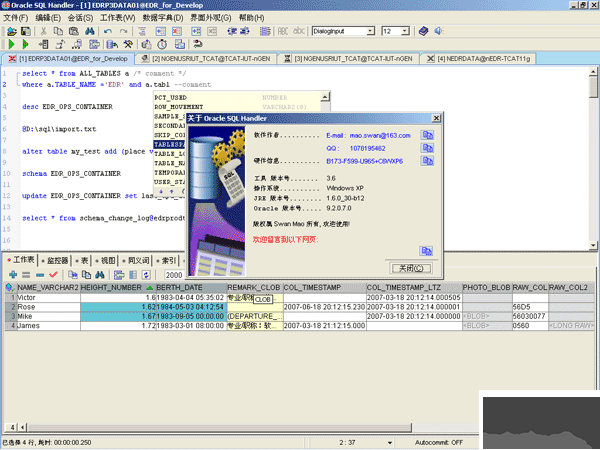
Oracle SQL Hand客户端特色:
(1) 跨平台,能运行于平台 Windows(WIN7,XP...)、Linux 、Mac OS;
(2) 不需要安装Oracle客户端,解压即用,通过提供的JDBC直接连接服务器;
(3) 超智能的SQL编辑器,具有代码跟踪提示功能,弹出提示窗口列出关键字、关键字组合、函数名、列名、对象名、对象类型等,极大地提高SQL编辑效率;
(4) 超方便实用的工作表用来显示和操作SELECT语句的查询结果,象操作Excel表格一样方便地选择行/列/单元格数据,可以将工作表的数据修改写入数据库表。另外,工作表还有单条记录操作、多功能拷贝、数值统计、查找替换等实用功能;
(5)XLS、CSV、INSERTStatement、HTML、XML等多种形式的数据容易导出
(6)常用数据字典如表、视图、索引、过程、函数、触发器等(可显示和编辑PL/SQL代码)。
(7)中英双语界面可随时切换,个性化界面设置,界面简洁清爽
(8)运行语句DESCtableName明确显示表的所有逻辑结构信息,包括列信息、所有制约、索引、子表、触发器等
(9)运行语句SCHEMAobjectName显示器或视图的DDL源代码
(10)以缩小的楼梯形式清晰地显示SQL的说明计划
(11)可以运行和调整PL/SQL句子,正确定位错误的行列位置
(12)SQL形式的美化,将杂乱的语言美化为缩进的美丽形式
(13)多线程多连接,会话在运行中可中断或编辑或创建新的会话;
(14)监视批量SQL语句的运行,在运行中可以暂停、纠正等
(15)连接配置简单,自动重新连接;
(16)占有系统资源极少,启动快,连接快,运行快
(17) 高效的语句块操作,高亮显示配对括号;
(18) 功能实用,操作简便;
使用方法:
先运行start-in-Windows.bat,通过 “Oracle 连接” 窗口成功连接 Oracle 服务器后就可以操作数据库了。
由于本工具是一图形界面工具,因此图形界面的键盘及鼠标的通用操作同样也适用于本工具(可以通过菜单 “GUI/界面外观” 选择/切换所喜欢的界面语言、风格和背景颜色)。
作者采用顺序 “SQL编辑器 > 菜单/工具条按钮 > 工作表 > 监控器 > 数据字典 > 信息栏/进度条/状态栏” 对每一部分作详细介绍:
SQL编辑器
用来输入 SQL 语句及命令,包括 SELECT、UPDATE、INSERT、DELETE、CREATE、ALTER、DROP、TRUNCATE、GRANT、REVOKE、LOCK、COMMIT、ROLLBACK 等 Oracle SQL 语句。另外,本工具提供以下命令语句:
# desc [user.]objectName[@dbLink]
如果 objectName 是一视图或物化视图(快照),则弹出一窗口显示视图的列信息(包括列名称、数据类型及长度);如果 objectName 是一表名,则显示表的结构信息,包括列信息(列名称、数据类型及长度)、索引、约束条件(主键、唯一键、检查键、子表、触发器、外键、甚至外键的外键);如果是其它类型的,则弹出消息框指出其类型名称。
(提示:有一种简便快捷的方法查看对象的信息,即在SQL编辑器或监控器的Log 区或 Amend 区中,按下 Ctrl键+鼠标点击字符串“[user.]objectName[@dbLink]”,则弹出一窗口)
# describe [user.]objectName[@dbLink]
等同于命令 “desc [user.]objectName[@dbLink]”
# schema [user.]objectName[@dbLink]
如果 objectName 是一表名或视图名或物化视图(快照),则在监控器中显示其脚本语句,即表或视图是用什么脚本/语句如何创建的(包括索引、约束条件);如果 objectName 其它类型的,则指出其类型名称。
# explain plan for SQL
快速地显示SQL的解释计划(又叫执行计划)。通过解释计划可以清晰地看出索引的使用情况、是不是有全表扫描等信息,进而判断这条SQL语句的性能(提示:工具条的 “Explain Plan” 按钮可以直接查看选定SQL的解释计划)
# commit
提交 UPDATE、INSERT、DELETE 等语句的操作
# rollback
撤消/回滚 UPDATE、INSERT、DELETE 等语句的操作
# roll
等同于语句 “rollback”
# set autocommit on
设置 Autocommit 的状态为 ON(状态栏显示 “Autocommit: ON”),自动提交 UPDATE、INSERT、DELETE 等语句的操作,不再需要执行语句 “commit”
# set autocommit off
设置 Autocommit 的状态为 OFF(状态栏显示 “Autocommit: OFF”,默认值为 OFF),不能自动提交 UPDATE、INSERT、DELETE 等语句的操作,需要执行语句 “commit” 才能提交
# show autocommit
显示 Autocommit 的状态(ON 或 OFF)
# set timing on
设置 Timing 的状态为 ON(状态栏显示 “Timing: ON”,默认值为 ON),则在监控器的 Log区中显示每条 SQL 的开始运行时间(格式为 “时:分:秒”)及消耗的时间(格式为 “时:分:秒.毫秒”)
# set timing off
设置 Timing 的状态为 OFF(状态栏显示 “Timing: OFF”),则在监控器的 Log区中不显示 SQL 的开始运行时间及消耗的时间
# show timing
显示 Timing 的状态(ON 或 OFF)
# set echo on
设置 Echo 的状态为 ON(状态栏显示 “Echo: ON”,默认值为 ON),则在监控器的 Log区中显示 SQL 的结果时,在结果的前面也显示对应的 SQL语句
# set echo off
设置 Echo 的状态为 OFF(状态栏显示 “Echo: OFF”),则在监控器的 Log区中只显示 SQL 的结果,在结果的前面不显示对应的 SQL语句(避免大量的Log输出对内存的消耗)
# show echo
显示 Echo 的状态(ON 或 OFF)
# @filename
不需要将文件中的SQL语句拷入SQL编辑器,而是直接去读并执行外部文件中的 SQL 语句及命令,此语句对大量SQL语句的运行很有用(注:要求完整的路径名加文件名,例如:“@D:\dir1\dir2\import.sql”)
# @@filename
等同于命令 “@filename”
# run filename
等同于命令 “@filename”